【PC購入】パソコン初心者がMacBook Airを買ってみた。

今回はタブレット+キーボードでWordPressブログを開設し記事を書いていた私がMacBook Airを買った理由から使い心地を本音レビューします。
- MacBook Airの購入を検討している
- パソコン初心者でも使いこなせるか知りたい
- ブログを始めたばかり
- スマホでiPhoneを使っている
MacBook Air(13インチ)本音レビュー!
結論から言うとパソコン初心者でも、初期設定はスムーズにでき、その後も問題なく使えています!
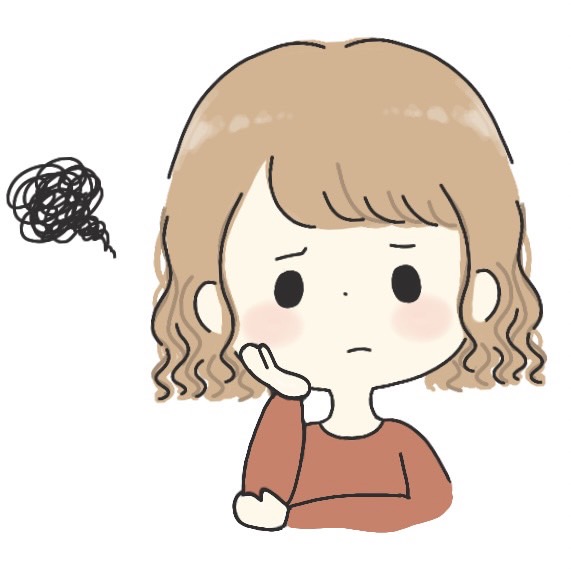
そんな事言って〜元々機械に強いんじゃないの?
タブレットでもブログ開けたんだから元々それなりに使えるんでしょ?
と思った方、いますよね?
今から私の”機械スペック”を発表します。
・5年前よりタブレットを仕事で使用(決まった記録を打つのみ)
・ブログの開設や記事の記入はタブレット( ChromBook) 使用
・開設時の設定も詳しく説明してくれているWebページを見ながらやり、自分では何も考えていなかった
・PCの使用は10年ぶりくらい(Windows使用)
こんな感じでほとんどパソコンを使用していませんでしたが、今回タブレット +キーボードでのブログの更新がキツくなってきたのでパソコンを購入しました。
タブレットでは画面、キーボード両方とも小さく
・目が疲れる・文字が打ちにくい・本体の安定感が悪い
などがデメリットでした。
MacBook Airにしてからは上記のタブレットでのデメリットは全て改善されました。
逆にMacBook Airにしてからはタブレットに比べると作業スペースを広くとらなくてはいけなくなった事、画面がタッチパネルでなくなった事が大きな変化に感じました。
しかし、使用していると慣れるので、不便に感じることはほとんどありません。
使用用途、使用頻度
用途は主にブログ記事の作成、画像編集、Web検索、LINE、です。
使用頻度は1日1〜2回、合計で3〜6時間程です。
購入したMacBookのスペック
・MacBook Air
・13インチ
・256GB
MacBook”Air”と”Pro”どちらを選ぶ?
搭載チップ、画面サイズ、デザイン、など違いは多くありますが、どんな方におすすめか簡単にまとめました。
- パソコンのスペックを重視される方
- 動画編集がメイン作業の方
- 予算に余裕がある
- あまり持ち運びしない方
MacBook Proは画面サイズが16インチのものがあるため、画像や動画編集をする方には効率的に行えるかと思います。
13インチのMacBook Airでは画面が狭く窮屈に感じる可能性があります。
- メインの使い方が調べ物やテキスト入力
- MacBookを初めて持つ方
- 持ち運びのしやすさを重視する方
- 価格を抑えたい方
画像編集や重たい作業をせず、テキスト入力や調べ物がメインの使用方法の方はMacBook Airが使いやすいかと思います。
価格もProに比べると安めのため、初めて MacBookを買う方もAirから試してみるのもいいかもしれません。
画面サイズ、ストレージ
MacBook Airの画面サイズは”13インチ”と”15インチ”の2種類です。好きな画面サイズで良いかと思います。
ストレージ(SSD)は、128GB、256GB、512GB、1TB…とあります。
テキスト入力、資料作成、ブログ更新 ▶︎ 128GB、256GB
動画編集、デザイン制作 ▶︎ 512GB以上
外付けストレージを使わない ▶︎ 1TB〜
あくまで目安のおすすめですが参考に…!
ユニファイドメモリー
MacBook Airは8GBと16GBがあります。
メモリの容量が多いと一度に処理できるデータが多くなり動作が快適になり、作業効率が上がります。
予算があレバ16GBを選んでも良いかと思います。
使用用途が資料作成、動画視聴、テキスト入力などの作業であれば8GBで十分足りるかと思います。
iPhoneユーザーは…
スマホでiPhoneを使用している方は、MacBook Airも使いやすいのではないかと思います。
アプリに関してもiPhoneと同じものがほとんどです。
感覚的にはiPhoneがそのまま大きくなり、キーボードがついた感じです。
ブログを始めたばかりの方や初めて MacBookを購入してみようか検討している方はこの機会にぜひおすすめしたいです。


